怎么增加word里的字体 word怎样改变字体样式
在使用Word处理文档时,改变字体样式是非常常见的操作,为了增加文档的视觉效果和吸引读者的注意,我们可以通过改变字体的大小、颜色、字形等方式来使文本更加突出。在Word中,只需要选中要改变样式的文字,然后在工具栏中选择相应的字体选项即可完成字体样式的修改。通过这些简单的操作,我们可以让文档看起来更加美观和专业。
方法如下:
1.很多用过word的朋友都知道,在用word制作文档的时候。如果有一些好看适当的字体,那定会给文档起到锦上添花的作用,如果在打开word字体框时,里面的字体寥寥无几,那么使用起来就很束手。
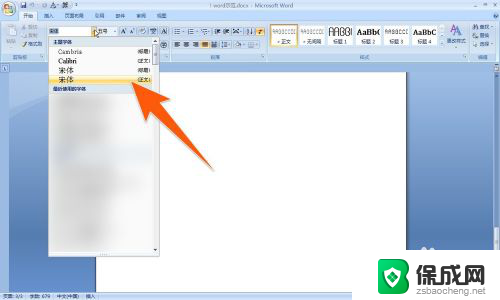
2.那么先可以用百度搜索出提供字体下载的网站,然后再从中把喜欢的一些字体下载下来(很多字体个人可以免费使用。但商用要获得授权),一般下载下来的都是一些压缩包,解压后,就可以得到一些如下图中这样的文件。
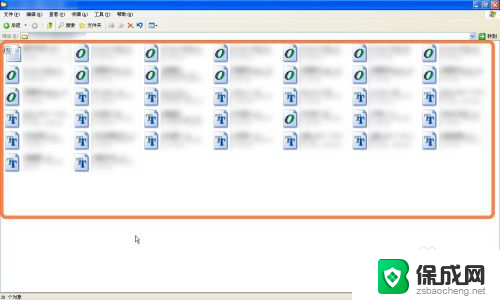
3.得到这样的字体文件后,再点击桌面左下角的开始,再点设置,然后点击控制面板,如下图所示。
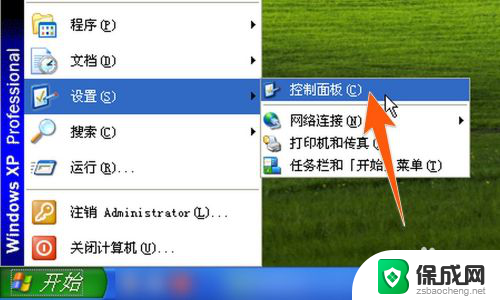
4.打开控制面板后,里面有很多其它的图标,暂时不用看那些,直接点击其中的那个显示有字体字样的图标,如下图。
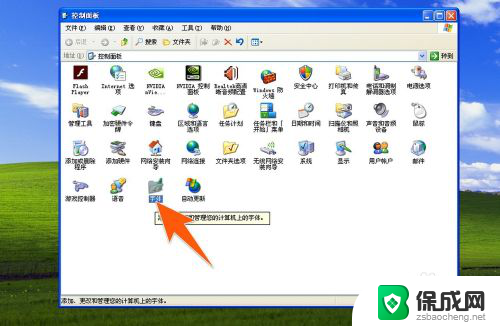
5.在打开字体管理窗口中,点击文件,再点击安装新字体,如下图箭头所指。
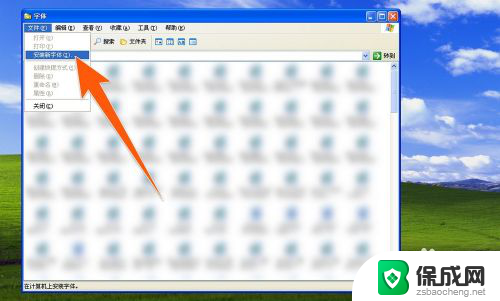
6.现在就会弹出一个添加字体的设置窗口,先点击箭头1所指处,找到下载后的字体存放盘,再点箭头2所指处,找到那个下载存放字体的文件夹,然后点击全选,再点确定。
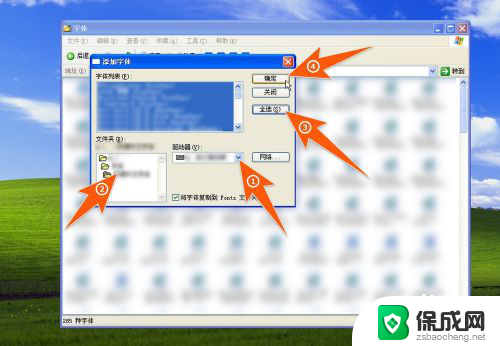
7.稍等片刻,就这样,那些下载后的字体就被安装到电脑系统里面去了,这时,可以在该字体管理窗口中,拉动右侧滑动条,就能找到那些刚安装好的字体。
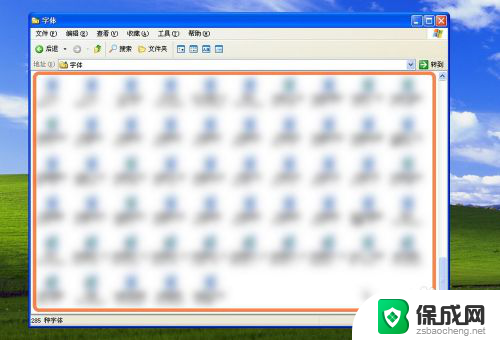
8.现在,先把word关闭一下。再重新打开word,这时,再去点击word字体选择框,就会发现里面多出了很多可以选择的字体了,如果安装的越多,那么在word里面编辑文档时可选用的字体就会更多。
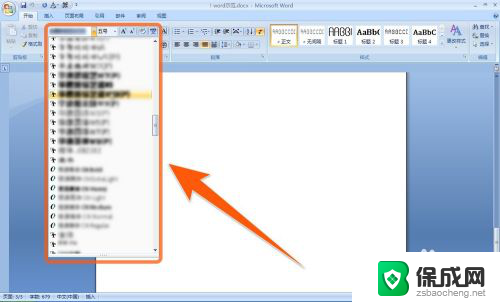
以上是如何在Word中增加字体的全部内容,如果遇到这种情况,你可以按照以上操作解决问题,非常简单快速,一步到位。
怎么增加word里的字体 word怎样改变字体样式相关教程
-
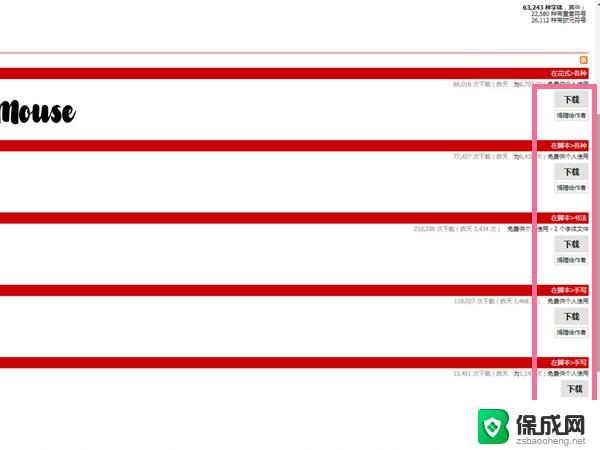 word如何增加字体 word怎样在文档中添加特殊字体样式
word如何增加字体 word怎样在文档中添加特殊字体样式2024-06-01
-
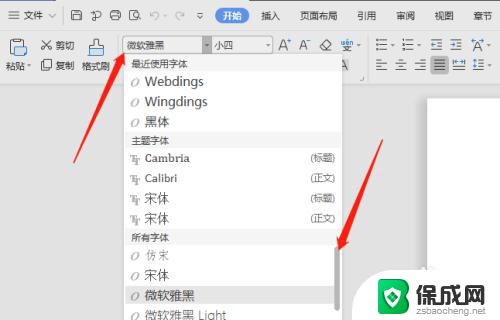 word如何插入字体 Word文档如何添加新的字体样式
word如何插入字体 Word文档如何添加新的字体样式2024-01-21
-
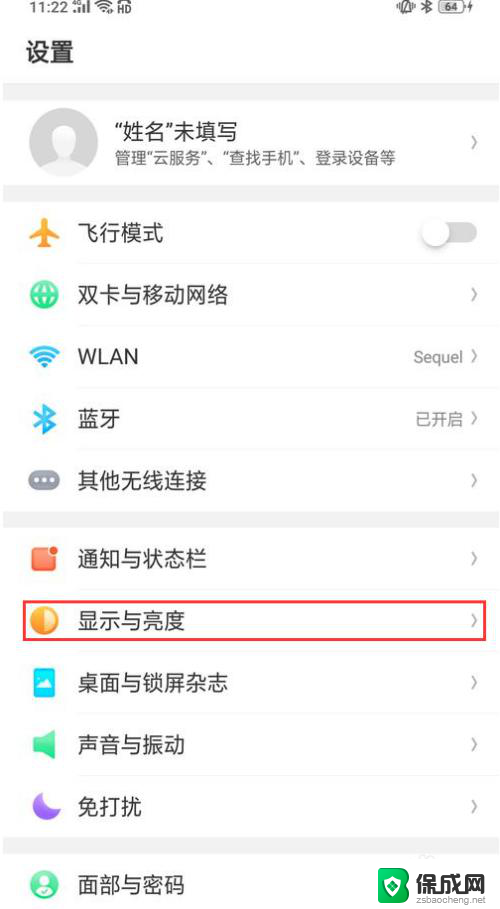 微信里的字体怎么换 微信消息怎么改变字体样式
微信里的字体怎么换 微信消息怎么改变字体样式2024-04-19
-
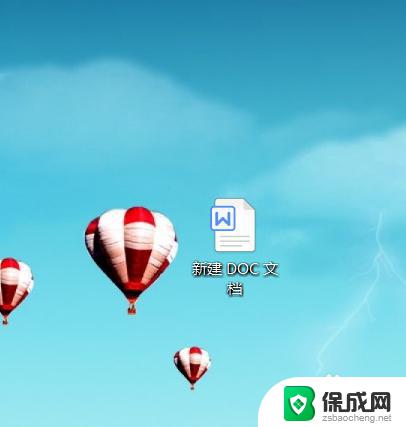 word加粗字体怎么弄 Word文档字体加粗的几种方式
word加粗字体怎么弄 Word文档字体加粗的几种方式2023-10-02
-
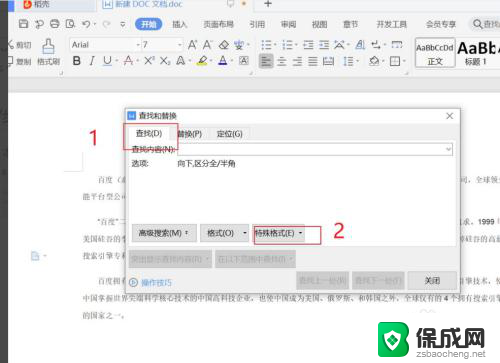 word修改数字字体 word怎么一次性修改所有数字的字体
word修改数字字体 word怎么一次性修改所有数字的字体2024-06-21
-
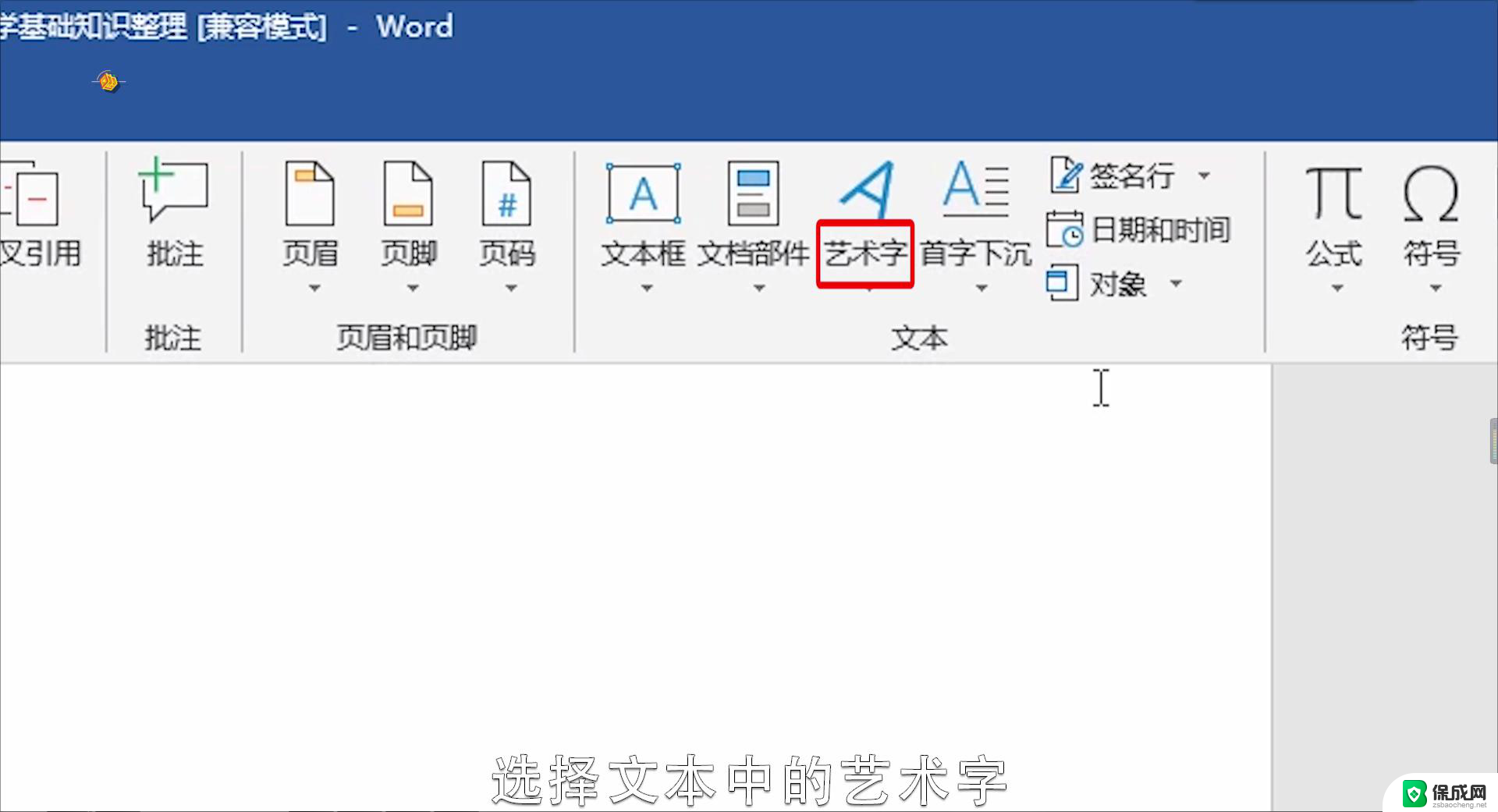 如何在word里面添加字体? Word如何添加中文字体
如何在word里面添加字体? Word如何添加中文字体2024-07-09
电脑教程推荐